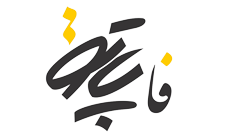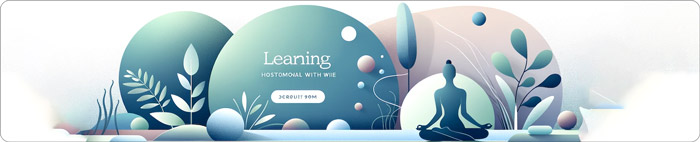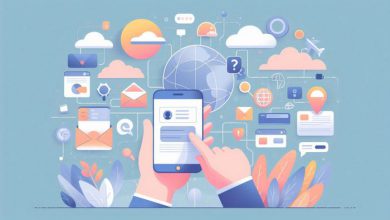روش نصب و تنظیم فایروال برای امنیت بیشتر (ویندوز)

فایروال یکی از مهمترین ابزارهای امنیتی در سیستمهای کامپیوتری است که بهعنوان سدی بین سیستم شما و تهدیدات شبکهای مانند هکرها، بدافزارها و دسترسیهای غیرمجاز عمل میکند. در سیستمعامل ویندوز، فایروال داخلی (Windows Defender Firewall) بهصورت پیشفرض ارائه شده و قابلیتهای پیشرفتهای برای مدیریت ترافیک شبکه دارد. طبق گزارش Microsoft Security, فایروالهای درست پیکربندیشده میتوانند تا ۸۵ درصد حملات سایبری مبتنی بر شبکه را مسدود کنند. بااینحال، استفاده مؤثر از فایروال نیازمند نصب، تنظیم و مدیریت صحیح است. این مقاله روشهای نصب و تنظیم فایروال در ویندوز را بررسی کرده و نکات کلیدی برای بهینهسازی آن جهت امنیت بیشتر ارائه میدهد
فایروال چیست و چرا برای ویندوز ضروری است?
فایروال نرمافزاری یا سختافزاری است که ترافیک ورودی و خروجی شبکه را بر اساس قوانین امنیتی از پیش تعیینشده فیلتر میکند. در ویندوز، فایروال داخلی (Windows Defender Firewall) بهطور خودکار فعال است و ترافیک شبکه را برای جلوگیری از دسترسیهای غیرمجاز کنترل میکند. این ابزار بهویژه برای کاربرانی که به اینترنت متصلاند یا در شبکههای عمومی کار میکنند، حیاتی است. بدون فایروال، سیستم در برابر تهدیداتی مانند بدافزارها، حملات DDoS و سرقت دادهها آسیبپذیر خواهد بود.
فایروال ویندوز با ایجاد پروفایلهای مختلف (عمومی، خصوصی و دامنه) امکان تنظیم قوانین متناسب با نوع شبکه را فراهم میکند. بهعنوان مثال، در شبکههای عمومی (مانند کافیشاپها)، فایروال محدودیتهای سختگیرانهتری اعمال میکند. طبق National Institute of Standards and Technology (NIST), پیکربندی صحیح فایروال میتواند خطر نفوذ به سیستم را تا ۷۰ درصد کاهش دهد. بااینحال، تنظیمات پیشفرض ممکن است برای همه سناریوها کافی نباشد، بنابراین کاربران باید فایروال را بهینهسازی کنند.
- مزایای فایروال ویندوز:
- مسدود کردن دسترسیهای غیرمجاز به سیستم.
- محافظت در برابر بدافزارها و حملات شبکهای.
- قابلیت تنظیم قوانین برای برنامههای خاص.
- چالشها:
- تنظیمات نادرست ممکن است برنامههای قانونی را مسدود کند.
- نیاز به دانش پایه برای پیکربندی پیشرفته.
- تداخل احتمالی با فایروالهای شخص ثالث.
حقیقت جالب: طبق Cisco Cybersecurity Reports, 60 درصد حملات سایبری در سال ۲۰۲۳ از طریق پورتهای باز شبکه انجام شدهاند که فایروال میتوانست آنها را مسدود کند.
روش نصب و فعالسازی فایروال در ویندوز
فایروال Windows Defender بهصورت پیشفرض در تمام نسخههای ویندوز (۷، ۸، ۱۰ و ۱۱) نصب و فعال است، اما ممکن است به دلایل مختلف غیرفعال شده باشد. فعالسازی و بررسی وضعیت فایروال اولین گام برای اطمینان از امنیت سیستم است.
۱. بررسی وضعیت فایروال
ابتدا باید مطمئن شوید که فایروال فعال است. برای این کار، مراحل زیر را دنبال کنید:
- چگونه انجام دهید:
- به Control Panel بروید و System and Security را انتخاب کنید.
- روی Windows Defender Firewall کلیک کنید.
- در صفحه بازشده، بررسی کنید که وضعیت فایروال «On» باشد.
- اگر غیرفعال است، روی Turn Windows Defender Firewall on or off کلیک کرده و آن را فعال کنید.
- نکته عملی: برای شبکههای عمومی، گزینه «Block all incoming connections» را فعال کنید تا امنیت بیشتری داشته باشید.
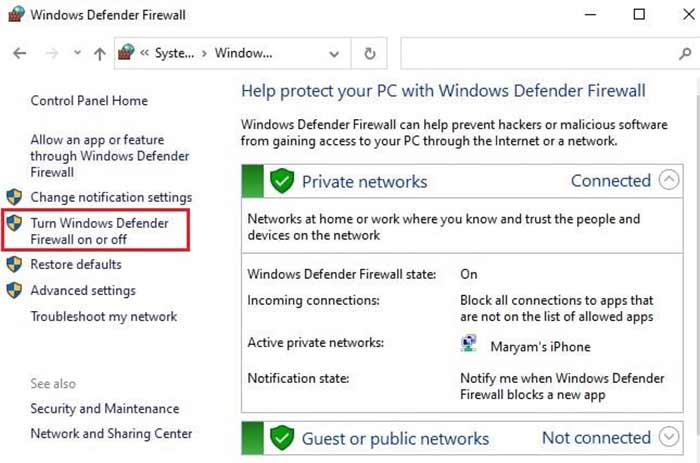
۲. نصب فایروال شخص ثالث (اختیاری)
اگر به قابلیتهای پیشرفتهتر نیاز دارید، میتوانید فایروالهای شخص ثالث مانند ZoneAlarm یا Comodo Firewall نصب کنید. این ابزارها ویژگیهایی مانند رابط کاربری سادهتر یا تحلیل رفتار بدافزار ارائه میدهند.
- چگونه انجام دهید:
- فایروال موردنظر را از وبسایت رسمی دانلود کنید.
- فایل نصبی را اجرا کرده و دستورالعملها را دنبال کنید.
- پس از نصب، فایروال ویندوز را غیرفعال کنید تا از تداخل جلوگیری شود (از طریق Control Panel > Windows Defender Firewall).
- نکته عملی: قبل از نصب، از معتبر بودن منبع دانلود اطمینان حاصل کنید تا از نصب بدافزار جلوگیری شود.
تنظیم فایروال برای امنیت بیشتر
تنظیم صحیح فایروال برای به حداکثر رساندن امنیت ضروری است. در ادامه، روشهای کلیدی برای پیکربندی فایروال ویندوز ارائه شده است.
۱. ایجاد قوانین سفارشی برای برنامهها
فایروال ویندوز به شما امکان میدهد قوانین خاصی برای برنامهها تعریف کنید تا فقط ترافیک مجاز عبور کند. این کار بهویژه برای برنامههایی مانند بازیهای آنلاین یا نرمافزارهای اشتراک فایل مفید است.
- چگونه انجام دهید:
- در Windows Defender Firewall، روی Advanced Settings کلیک کنید.
- در پنجره جدید، Inbound Rules یا Outbound Rules را انتخاب کنید.
- روی New Rule کلیک کرده و نوع قانون (Program) را انتخاب کنید.
- مسیر برنامه (مانند .exe) را مشخص کرده و نوع دسترسی (Allow یا Block) را تعیین کنید.
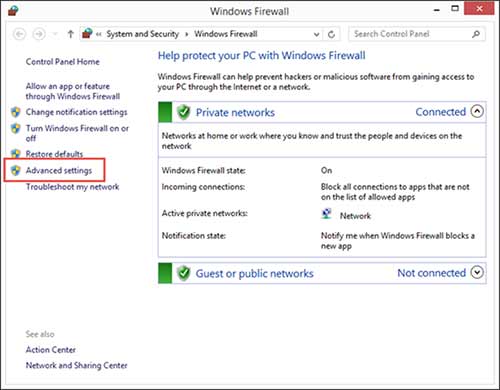
- فواید: محدود کردن دسترسی برنامههای غیرضروری به شبکه؛ کاهش خطر نفوذ.
- نکته عملی: فقط به برنامههای معتبر اجازه دسترسی دهید و قوانین را مرتب بررسی کنید.
۲. مسدود کردن پورتهای غیرضروری
پورتهای باز شبکه میتوانند نقاط ورود هکرها باشند. مسدود کردن پورتهای غیرضروری امنیت را افزایش میدهد.
- چگونه انجام دهید:
- در Advanced Settings، یک قانون جدید برای Port ایجاد کنید.
- نوع پورت (TCP یا UDP) و شماره پورت (مانند ۴۴۵ برای SMB) را مشخص کنید.
- گزینه Block the connection را انتخاب کنید.
- فواید: کاهش خطر حملات مبتنی بر پورت؛ محافظت از سرویسهای حساس.
- نکته عملی: پورتهای رایج مانند ۸۰ (HTTP) و ۴۴۳ (HTTPS) را باز نگه دارید، مگر اینکه نیازی به آنها نداشته باشید.
۳. تنظیم پروفایلهای شبکه
فایروال ویندوز سه پروفایل (Domain، Private، Public) دارد که باید متناسب با نوع شبکه تنظیم شوند.
- چگونه انجام دهید:
- در Control Panel > Windows Defender Firewall، روی Customize Settings کلیک کنید.
- برای شبکههای عمومی، همه ارتباطات ورودی را مسدود کنید.
- برای شبکههای خصوصی (مانند خانه)، فقط ارتباطات ضروری را مجاز کنید.
- فواید: افزایش امنیت در شبکههای ناامن مانند Wi-Fi عمومی.
- نکته عملی: نوع شبکه را هنگام اتصال بررسی کنید (از طریق Network and Sharing Center).
۴. فعالسازی اعلانها و لاگگیری
فعالسازی اعلانها و ثبت لاگ به شما کمک میکند فعالیتهای مشکوک را شناسایی کنید.
- چگونه انجام دهید:
- در Advanced Settings، روی Properties کلیک کنید.
- در تب Logging، گزینه Log dropped packets را فعال کنید.
- اعلانها را برای ارتباطات مسدودشده فعال کنید.
- فواید: شناسایی تلاشهای نفوذ و بهبود نظارت.
- نکته عملی: لاگها را مرتب بررسی کنید (در مسیر C:\Windows\System32\LogFiles\Firewall)
۵. بهروزرسانی منظم فایروال
ویندوز بهطور خودکار فایروال را بهروز نگه میدارد، اما بررسی دستی بهروزرسانیها امنیت را تضمین میکند.
- چگونه انجام دهید:
- به Settings > Update & Security > Windows Update بروید.
- روی Check for updates کلیک کنید و بهروزرسانیها را نصب کنید.
- فواید: رفع آسیبپذیریهای امنیتی و بهبود عملکرد فایروال.
- نکته عملی: بهروزرسانی خودکار را فعال کنید تا از فراموشی جلوگیری شود.
نکات کلیدی برای بهینهسازی فایروال
برای اطمینان از عملکرد بهینه فایروال، نکات زیر را رعایت کنید:
- استفاده از آنتیویروس مکمل: فایروال را با آنتیویروس معتبر (مانند Windows Defender یا Malwarebytes) ترکیب کنید.
- بررسی دورهای قوانین: قوانین فایروال را هر چند ماه بررسی کنید تا برنامههای غیرضروری حذف شوند.
- اجتناب از غیرفعال کردن فایروال: حتی برای نصب برنامهها، بهجای غیرفعال کردن، قانون موقت ایجاد کنید.
- آموزش کاربران: اگر چند نفر از سیستم استفاده میکنند، آنها را درباره خطرات تغییر تنظیمات فایروال آگاه کنید.
- تهیه نسخه پشتیبان: تنظیمات فایروال را از طریق Advanced Settings > Export Policy ذخیره کنید.
حقیقت جالب: طبق Microsoft, فایروال ویندوز در سال ۲۰۲۳ بیش از ۱.۲ میلیارد تلاش نفوذ را در سراسر جهان مسدود کرد.
عوارض و چالشهای احتمالی
تنظیم نادرست فایروال ممکن است مشکلاتی ایجاد کند. بهعنوان مثال، قوانین بیشازحد سختگیرانه میتوانند برنامههای قانونی (مانند نرمافزارهای ویدئوکنفرانس) را مسدود کنند. همچنین، تداخل بین فایروال ویندوز و فایروالهای شخص ثالث ممکن است باعث کاهش عملکرد سیستم شود. برای پیشگیری، همیشه یک فایروال را فعال نگه دارید و تنظیمات را با دقت بررسی کنید. در صورت بروز مشکل، از Troubleshoot در Control Panel استفاده کنید یا با متخصص شبکه مشورت کنید.
نتیجهگیری: فایروال، سپر امنیتی ویندوز
فایروال ویندوز ابزاری قدرتمند برای محافظت از سیستم در برابر تهدیدات سایبری است. با فعالسازی فایروال، ایجاد قوانین سفارشی، مسدود کردن پورتهای غیرضروری، تنظیم پروفایلهای شبکه، فعالسازی لاگگیری و بهروزرسانی منظم، میتوانید امنیت سیستم خود را بهطور قابلتوجهی افزایش دهید. رعایت نکات بهینهسازی و آگاهی از چالشهای احتمالی به شما کمک میکند تا از فایروال بهصورت مؤثر استفاده کنید. همانطور که NIST تأکید دارد: «امنیت سایبری با ابزارهای ساده اما درست پیکربندیشده آغاز میشود.» برای اطلاعات بیشتر، منابع معتبری مانند Microsoft Security و Cisco Cybersecurity را مطالعه کنید و با تنظیم صحیح فایروال، سیستم خود را ایمن نگه دارید.